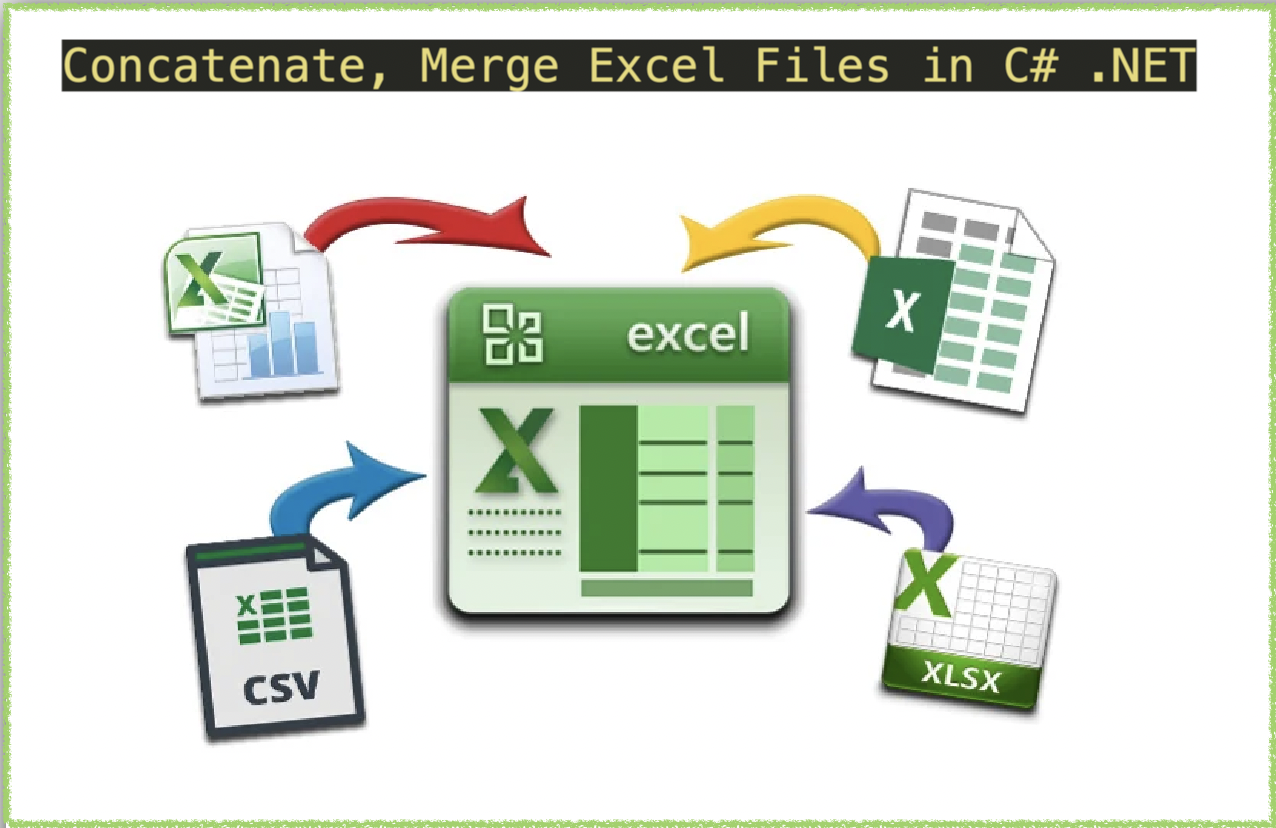
เชื่อมไฟล์ Excel (XLS, XLSX) ใน C# .NET
การรวมไฟล์ Excel เข้าด้วยกันอาจเป็นเทคนิคที่มีประโยชน์สำหรับการจัดการข้อมูลที่มีประสิทธิภาพ ไม่ว่าคุณจะต้องการรวมรายงานการขาย งบการเงิน หรือข้อมูลลูกค้า การรวมไฟล์ Excel จะช่วยประหยัดเวลาและความพยายามของคุณ ในบทความนี้ เราจะศึกษาวิธีเชื่อมไฟล์ Excel โดยใช้ C# .NET และ REST API เราจะกล่าวถึงสถานการณ์ต่างๆ ที่การต่อข้อมูลจะมีประโยชน์ เช่น เมื่อคุณมีหลายไฟล์ที่มีโครงสร้างข้อมูลเหมือนกัน หรือเมื่อคุณต้องการผสานข้อมูลจากรูปแบบต่างๆ คุณจะได้เรียนรู้วิธีเขียนโค้ดที่เรียบง่ายและมีประสิทธิภาพเพื่อทำให้กระบวนการต่อข้อมูลเป็นไปโดยอัตโนมัติและหลีกเลี่ยงข้อผิดพลาดด้วยตนเอง ดังนั้น มาดำดิ่งสู่โลกแห่งการต่อข้อมูลใน Excel และทำให้เวิร์กโฟลว์ของคุณง่ายขึ้นตั้งแต่วันนี้
เชื่อมต่อ Excel REST API
หากคุณกำลังมองหาวิธีเชื่อมไฟล์ Excel ที่มีประสิทธิภาพและตรงไปตรงมาโดยใช้ C# .NET Aspose.Cells Cloud SDK เป็นตัวเลือกที่ยอดเยี่ยม มีอินเทอร์เฟซที่เรียบง่ายในการรวม XLS, XLSX และรูปแบบไฟล์อื่นๆ โดยใช้ REST API เมื่อใช้โซลูชันบนระบบคลาวด์นี้ คุณจะขจัดความจำเป็นในการติดตั้งซอฟต์แวร์และโครงสร้างพื้นฐานฮาร์ดแวร์ที่ซับซ้อนได้ Aspose.Cells Cloud SDK สำหรับ .NET ยังมีคุณสมบัติต่างๆ เช่น การปรับขนาดแถวและคอลัมน์ให้พอดีอัตโนมัติ การเรียงลำดับข้อมูล และการนำการจัดรูปแบบไปใช้กับเซลล์ที่ผสาน เมื่อใช้ API นี้ คุณจะสามารถลดเวลาและความพยายามในการพัฒนาได้อย่างมาก และปรับปรุงประสิทธิภาพการทำงาน
ตอนนี้ เพื่อใช้ SDK เราจะเพิ่มการอ้างอิงในแอปพลิเคชันของเราผ่าน NuGet package manager เพียงค้นหา “Aspose.Cells-Cloud” แล้วกดปุ่มเพิ่มแพ็คเกจ ประการที่สอง หากคุณไม่มีบัญชีบน Cloud Dashboard โปรดสร้างบัญชีฟรีโดยใช้ที่อยู่อีเมลที่ถูกต้องและรับข้อมูลรับรองลูกค้าส่วนบุคคลของคุณ
ผสาน Excel โดยใช้ C#
ในส่วนนี้ เราจะโหลดเวิร์กชีตสองแผ่นจากที่เก็บข้อมูลบนคลาวด์ จากนั้นรวมเวิร์กบุ๊ก Excel ที่สองเข้ากับเวิร์กบุ๊กแรก
// ดูตัวอย่างและไฟล์ข้อมูลทั้งหมดได้ที่
https://github.com/aspose-cells-cloud/aspose-cells-cloud-dotnet/
// รับข้อมูลรับรองลูกค้าจาก https://dashboard.aspose.cloud/
string clientSecret = "4d84d5f6584160cbd91dba1fe145db14";
string clientID = "bb959721-5780-4be6-be35-ff5c3a6aa4a2";
// สร้างอินสแตนซ์ CellsApi ขณะที่ส่ง ClientID และ ClientSecret
CellsApi cellsInstance = new CellsApi(clientID, clientSecret);
// สมุดงาน Excle แรกบนไดรฟ์
string first_Excel = "input.xls";
// ชื่อสมุดงาน Excel ที่สอง
string second_Excel = "myDocument.xlsx";
// สร้างวัตถุพจนานุกรมเพื่อเก็บใส่สมุดงาน excel
Dictionary<String, Stream> mapFiles = new Dictionary<string, Stream>();
mapFiles.Add(first_Excel, File.OpenRead(first_Excel));
mapFiles.Add(second_Excel, File.OpenRead(second_Excel));
// อัปโหลดไฟล์ Excel อินพุตไปยังที่เก็บข้อมูลบนคลาวด์
try
{
foreach (KeyValuePair<String, Stream> dictionary in mapFiles)
{
// อัปโหลดสมุดงานแต่ละเล่มไปยังที่เก็บข้อมูลบนคลาวด์
cellsInstance.UploadFile(dictionary.Key, dictionary.Value);
}
}
catch(Exception ex)
{
// ไฟล์ข้อยกเว้นใด ๆ ระหว่างการอัปโหลดไปยังที่เก็บข้อมูลบนคลาวด์
Console.Write(ex.StackTrace);
}
try
{
// เริ่มต้นการดำเนินการผสานของ Excel
var response = cellsInstance.CellsWorkbookPostWorkbooksMerge(first_Excel, second_Excel, folder: null, storageName: null, mergedStorageName: null);
// พิมพ์ข้อความแสดงความสำเร็จหากการต่อข้อมูลสำเร็จ
if (response != null && response.Equals("OK"))
{
Console.WriteLine("Concatenate Excel operation completed successfully !");
Console.ReadKey();
}
}
catch (Exception ex)
{
Console.WriteLine("error:" + ex.Message + "\n" + ex.StackTrace);
}
มาพัฒนาความเข้าใจของเราเกี่ยวกับข้อมูลโค้ดด้านบน:
CellsApi cellsInstance = new CellsApi(clientID, clientSecret);
สร้างวัตถุของ CellsApi ในขณะที่ส่งข้อมูลรับรองลูกค้าเป็นอาร์กิวเมนต์
Dictionary<String, Stream> mapFiles = new Dictionary<string, Stream>();
สร้างวัตถุพจนานุกรมซึ่งจะเก็บชื่อและเนื้อหาของสมุดงาน Excel ที่ป้อนเข้า
mapFiles.Add(first_Excel, File.OpenRead(first_Excel));
เพิ่มไฟล์ Excel อินพุตลงในวัตถุพจนานุกรม เรากำลังเพิ่มไฟล์ในคู่คีย์-ค่า
foreach (KeyValuePair<String, Stream> dictionary in mapFiles)
{
// upload each workbook to cloud storage
cellsInstance.UploadFile(dictionary.Key, dictionary.Value);
}
วนซ้ำผ่านอินสแตนซ์พจนานุกรมและอัปโหลดสมุดงาน Excel แต่ละเล่มไปยังที่เก็บข้อมูลบนคลาวด์
// initialize the conversion operation
var response = cellsInstance.CellsWorkbookPostWorkbooksMerge(first_Excel, second_Excel, folder: null, storageName: null, mergedStorageName: null);
เรียกใช้เมธอดเพื่อเริ่มต้นการดำเนินการผสานของ Excel แผ่นงานทั้งหมดจากสมุดงาน Excel เล่มที่สองจะรวมเข้ากับสมุดงาน Excel เล่มแรก

ดูตัวอย่างสมุดงาน Excel แบบรวม
สมุดงาน Excel ตัวอย่างที่ใช้ในตัวอย่างข้างต้นสามารถดาวน์โหลดได้จาก myDocument.xlsx และ TestCase.xlsx ตามลำดับ
รวม Excel โดยใช้คำสั่ง cURL
การรวมไฟล์ Excel โดยใช้ REST API เป็นวิธีที่ยอดเยี่ยม REST API มอบวิธีที่ง่ายและมีประสิทธิภาพในการรวมไฟล์ Excel และสามารถรวมเข้ากับเครื่องมือซอฟต์แวร์อื่นๆ ได้อย่างง่ายดาย จุดแข็งที่สำคัญประการหนึ่งของการใช้ REST API คือความสามารถในการทำงานกับไฟล์รูปแบบต่างๆ รวมถึง XLS, XLSX, CSV และอื่นๆ นอกจากนี้ REST API ยังปรับขนาดได้สูงและสามารถจัดการชุดข้อมูลขนาดใหญ่ได้ ทำให้เป็นตัวเลือกที่ยอดเยี่ยมสำหรับการจัดการข้อมูลระดับองค์กร เมื่อรวมเวิร์กบุ๊ก Excel โดยใช้ REST API คุณจะประหยัดเวลาและความพยายามในการพัฒนา ปรับปรุงความแม่นยำของข้อมูล และทำให้เวิร์กโฟลว์ของคุณง่ายขึ้น
ขั้นแรกเราต้องสร้างโทเค็นการเข้าถึง JWT ตามข้อมูลรับรองลูกค้า:
curl -v "https://api.aspose.cloud/connect/token" \
-X POST \
-d "grant_type=client_credentials&client_id=bb959721-5780-4be6-be35-ff5c3a6aa4a2&client_secret=4d84d5f6584160cbd91dba1fe145db14" \
-H "Content-Type: application/x-www-form-urlencoded" \
-H "Accept: application/json"
เมื่อเรามีโทเค็น JWT แล้ว เราต้องใช้ API PostWorkbooksMerge เพื่อรวมสมุดงาน Excel Excel ที่ผสานจะยังคงอยู่ในที่เก็บข้อมูลบนคลาวด์
curl -v -X POST "https://api.aspose.cloud/v3.0/cells/TestCase.xlsx/merge?mergeWith=myDocument(1).xlsx" \
-H "accept: application/json" \
-H "authorization: Bearer <JWT Token>"
สรุปข้อสังเกต
โดยสรุป การรวมไฟล์ Excel โดยใช้ C# .NET และ REST API เป็นวิธีที่มีประสิทธิภาพในการเพิ่มประสิทธิภาพกระบวนการจัดการข้อมูลและเพิ่มผลผลิต ไม่ว่าคุณจะต้องการรวมข้อมูลจากหลายแหล่ง (XLS, XLSX เป็นต้น) หรือทำงานซ้ำๆ โดยอัตโนมัติ การเชื่อมไฟล์ Excel จะช่วยให้คุณประหยัดเวลาและความพยายาม ด้วยการใช้ประโยชน์จากพลังของ REST API บนคลาวด์ คุณสามารถดำเนินการจัดการข้อมูลโดยไม่จำเป็นต้องติดตั้งซอฟต์แวร์หรือโครงสร้างพื้นฐานฮาร์ดแวร์ที่ซับซ้อน เรายังได้เรียนรู้ว่าสามารถใช้คำสั่ง CURL เพื่อทดสอบและรวม REST API กับเครื่องมือซอฟต์แวร์อื่นๆ ดังนั้น ไม่ว่าคุณจะเป็นมือใหม่หรือนักพัฒนาที่มีประสบการณ์ การรวมไฟล์ Excel โดยใช้คำสั่ง REST API และ CURL เป็นแนวทางที่ควรพิจารณา สุดท้าย ทำตามขั้นตอนง่ายๆ ที่ระบุไว้ในบทความนี้ คุณจะเริ่มรวมไฟล์ Excel ได้อย่างง่ายดายและทำให้เวิร์กโฟลว์ของคุณคล่องตัวขึ้น
ในกรณีที่คุณพบปัญหาใดๆ ขณะใช้งาน API โปรดติดต่อเราผ่านทาง ฟอรัมการสนับสนุนลูกค้า
บทความที่เกี่ยวข้อง
โปรดไปที่ลิงก์ต่อไปนี้เพื่อเรียนรู้เพิ่มเติมเกี่ยวกับ: